如何在 WordPress 中复制帖子? (有和没有插件)
已发表: 2019-11-02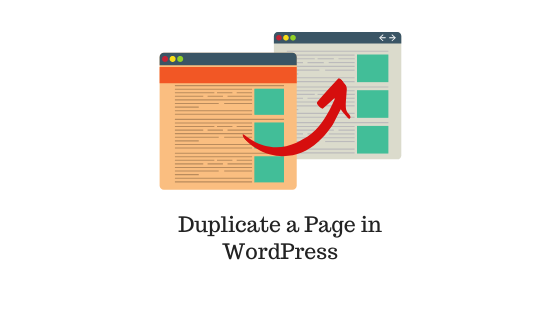
最后更新 - 2021 年 7 月 8 日
在某些情况下,您可能想要复制 WordPress 页面或发布,以便您可以在不触及原始来源的情况下进行更改。 这通常发生在编辑希望初级作者在不影响其原始文章的情况下对其作品进行更改时。
当然,您可以将整个文本内容复制到文本文档中,但是如果在复制的文档中可能无法正确复制媒体元素、网站主题元素和页面构建器元素怎么办?
在某些情况下,您正在设计网站并希望通过创建网页、登录页面或产品页面的两个版本来执行 A/B 测试。 您将需要两个版本的页面中的大部分内容。 因此,您需要找到在 WordPress 中复制页面的简单方法。
在本文中,我们将讨论在 WordPress 中复制帖子的方法。 实际上,页面和博客文章都可以通过这种方式进行管理。 我们将研究从手动、直接的方法到使用插件的方法。
请参阅我们关于如何复制 WordPress 页面的文章,以查看 WordPress 页面的特定视频示例。
如何在 WordPress 中复制帖子?
在 WordPress 中复制帖子有两种简单的方法:
- 没有插件
- 在古腾堡编辑器中复制粘贴内容
- 在经典编辑器中复制粘贴内容
- 使用 WordPress 插件(推荐)
当您必须复制一两个帖子时,不使用插件的方法最适合。 为了复制更多数量的帖子和更简单的方法,最好使用插件。
让我们详细了解每种方法。
1.没有插件
i) 在古腾堡编辑器中复制粘贴内容
如果您使用的是古腾堡编辑器,您应该注意最新版本带有一个简单的设置,可让您复制页面/帖子的全部内容,包括具有正确格式的图像。
出于演示目的,让我们在 Gutenberg 编辑器中打开一个 WordPress 帖子。
- 单击位于编辑器界面右上角的面包屑图标(三个垂直点)。
- 从列出的菜单项中,单击复制所有内容选项,如下面的屏幕截图所示。
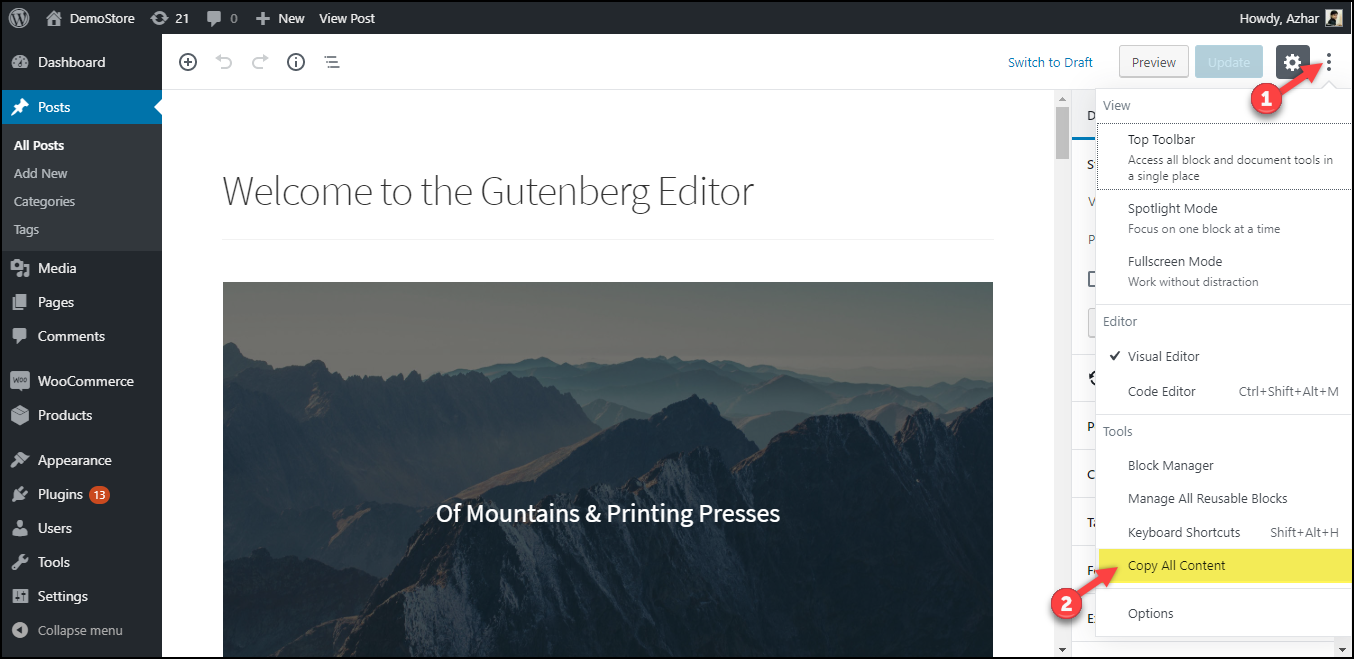
3. 然后您可以添加一个新的 WordPress 帖子,输入合适的标题并将内容粘贴到编辑器的第一个块中。 具有原始格式的完整内容将粘贴到您的新帖子中。 然后,您可以编辑、更新或播放重复的帖子。
在下面的屏幕截图中,您可以看到来自我们 WordPress 网站的重复帖子。
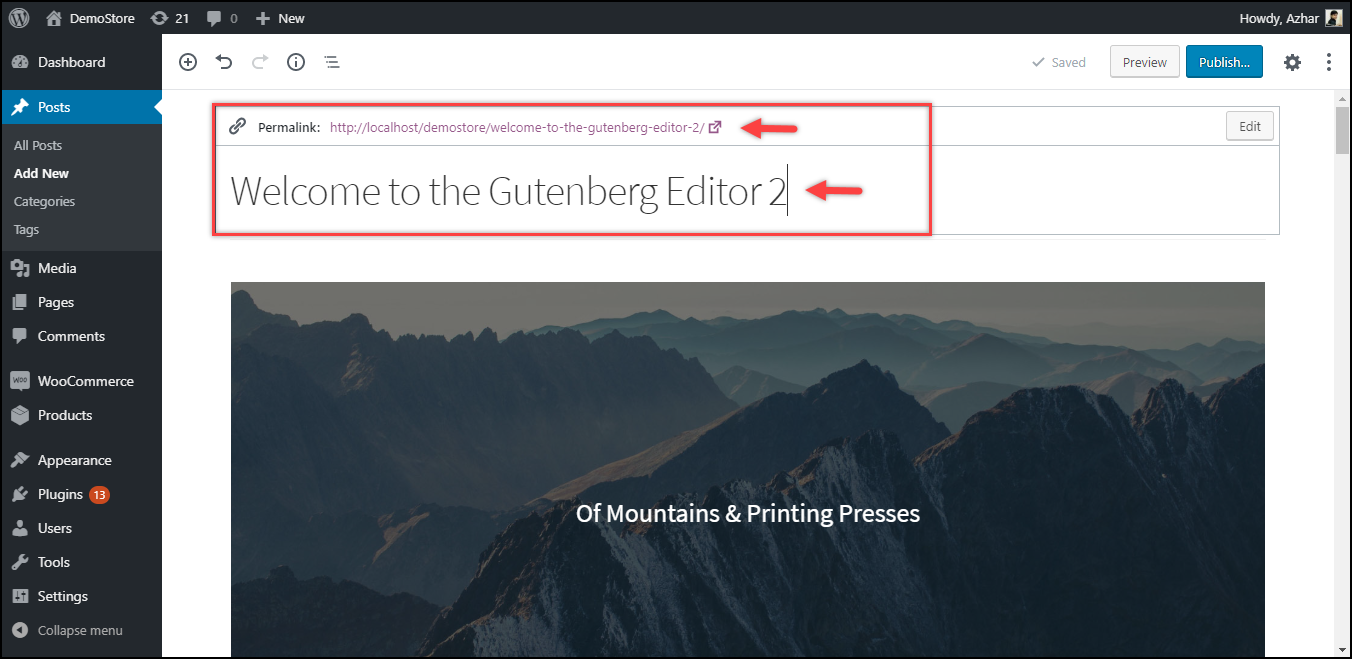
容易不是吗?
ii) 在经典编辑器中复制粘贴内容
如果您仍在使用 WordPress Classic 编辑器,也有办法!
- 在经典编辑器中打开 WordPress 帖子。
- 切换到文本模式并复制帖子的所有内容,如下面的屏幕截图所示。
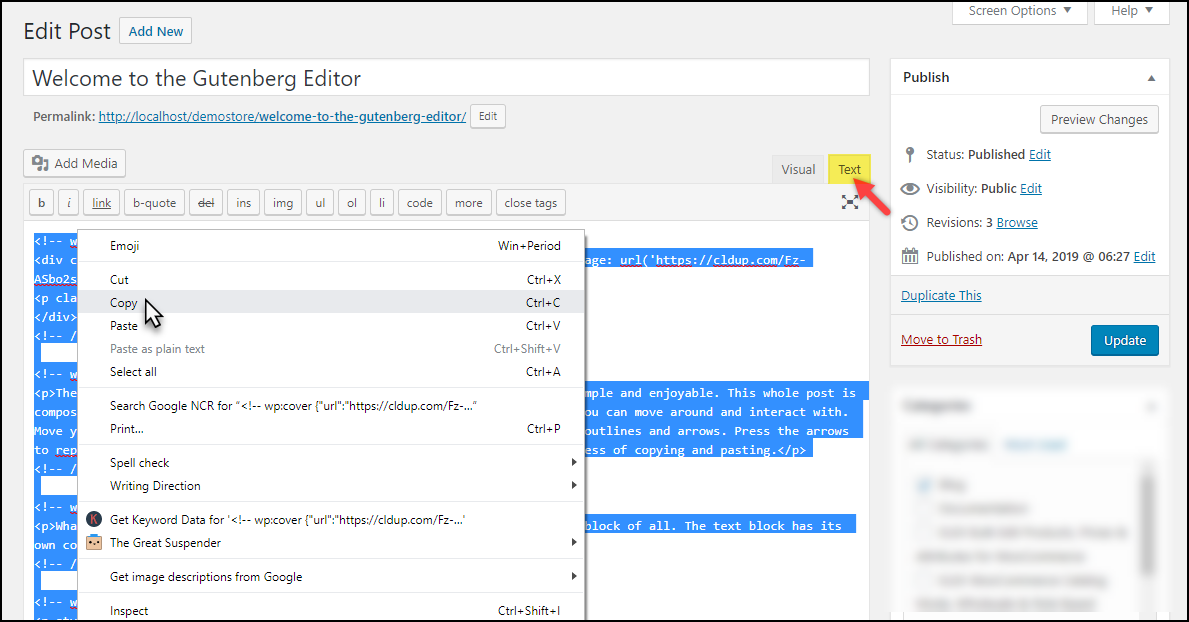
3. 和上一个方法一样,添加一个新的 WordPress 帖子,给一个合适的标题,然后粘贴内容。 确保您已在新博文中切换到文本模式。
4、最后切换到可视模式,可以看到新帖中的重复内容。 然后,您可以继续编辑内容,而您的原始来源保持不变。
注意:以上两种方法看似简单,但当您要复制大量页面/帖子时效率低下。 因此,像往常一样,有一些插件可以让你的工作变得更容易,我们将在下一个方法中讨论。
2. 使用 WordPress 插件(推荐)
虽然有用于克隆、迁移或备份整个站点的插件,但也有用于复制页面和帖子的插件。 市场上有各种免费和高级插件。
让我们看看一些复制页面的免费插件。
i) 重复帖子
这是用于复制帖子的最受欢迎的插件之一。 该插件允许您复制原始帖子并进行编辑。 该插件提供了几种克隆页面和帖子的方法。 在 WordPress 帖子仪表板中,您可以单击“克隆”选项以立即克隆帖子,或单击“新草稿”选项以创建 WordPress 重复页面并打开以进行编辑。
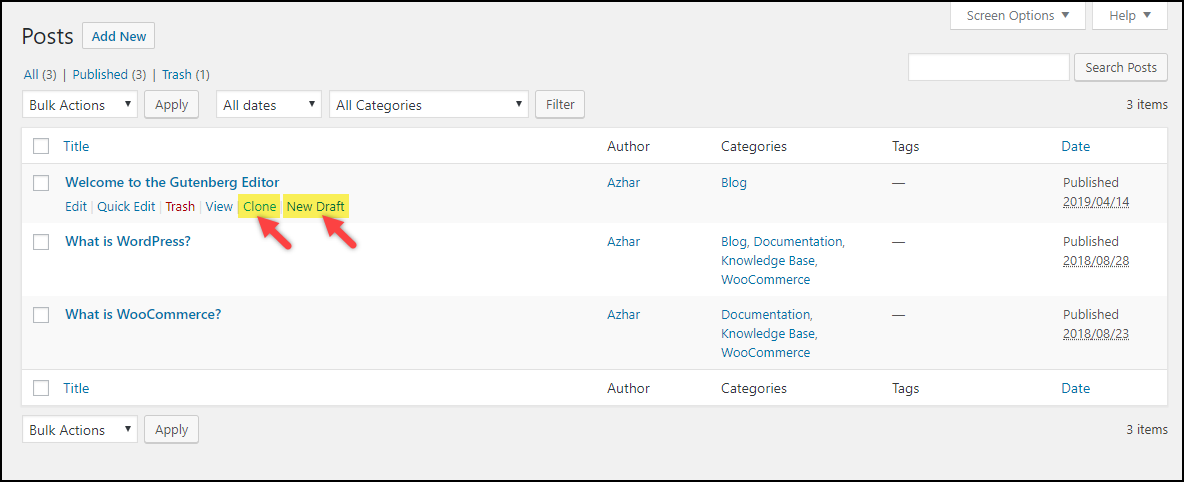
您还可以在编辑过程中克隆帖子/页面。 您可以单击复制到位于发布元框或顶部 WordPress 管理栏中的新草稿,如下面的屏幕截图所示。

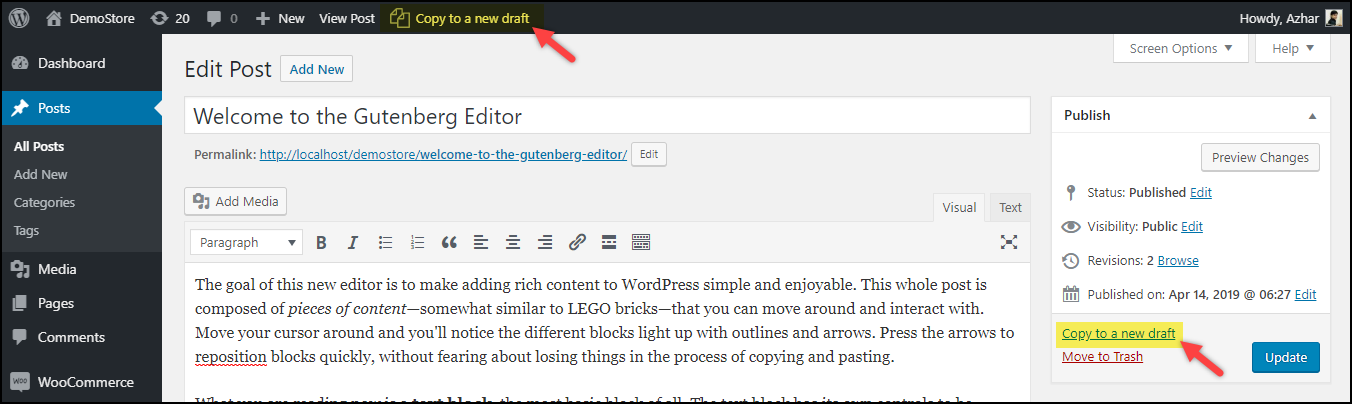
该插件的主要亮点之一是它能够批量克隆页面/帖子。 为此,您只需在 WordPress 帖子仪表板中选择多个帖子,然后从批量操作下拉列表中选择克隆选项,如下面的屏幕截图所示。
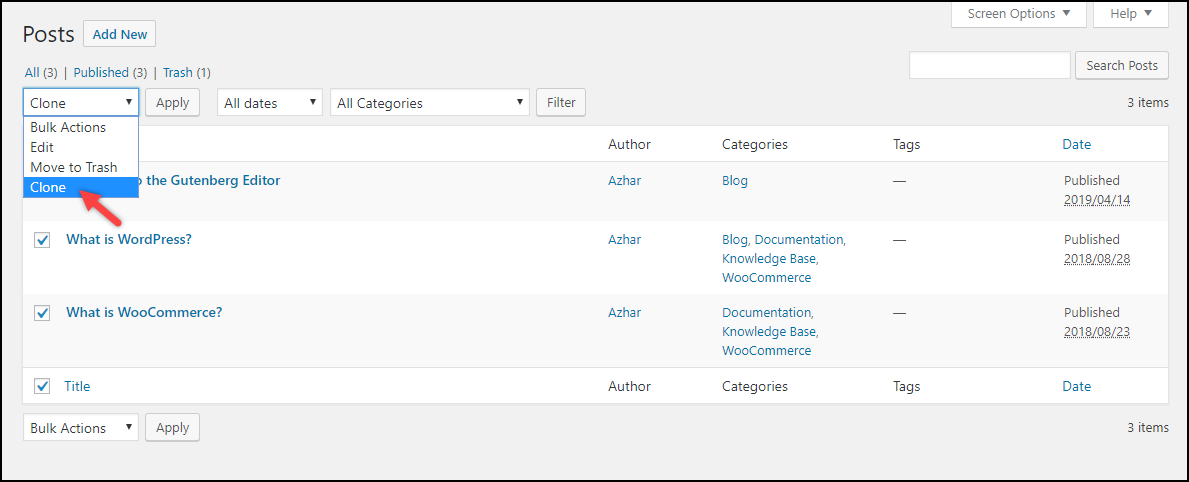
如果您想一次复制多个页面或帖子,此功能会非常方便。
下载插件
ii) 重复页面
这是另一个有用的插件,可让您轻松复制帖子和页面。 你可以简单地点击复制这个! 从 WordPress 帖子仪表板创建 WordPress 重复页面/帖子的链接,如下面的屏幕截图所示。
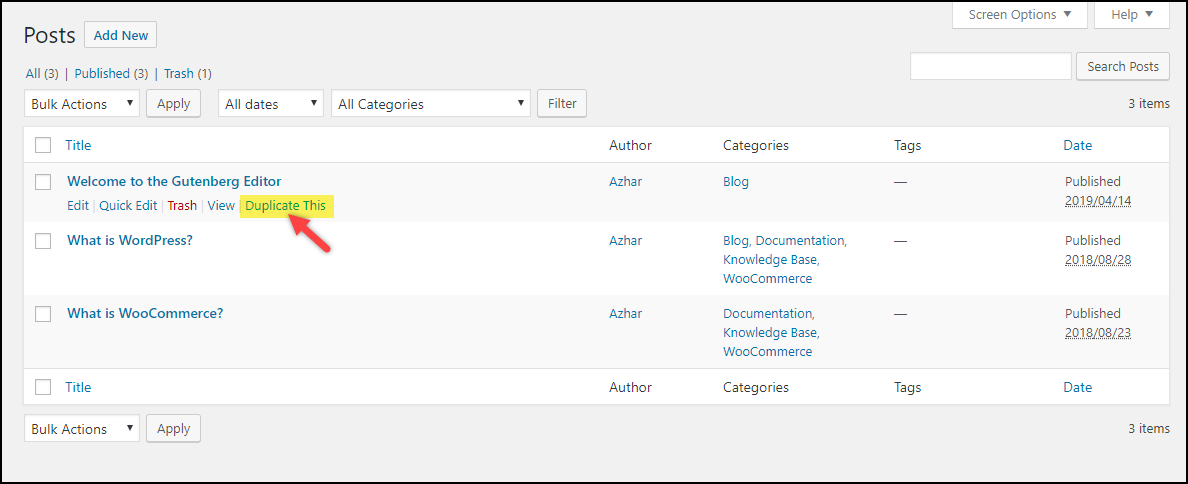
此设置也可在发布元框中的单个编辑页面/帖子中使用,如下面的屏幕截图所示。
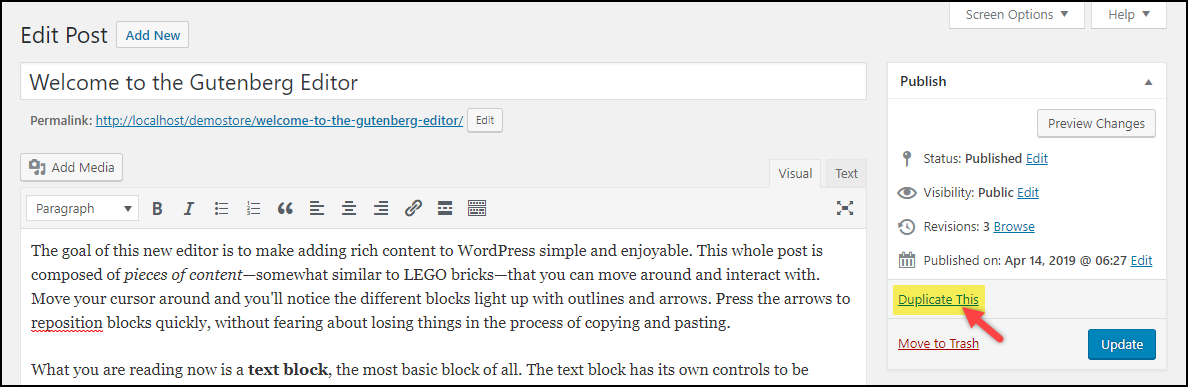
除此之外,核心插件设置允许您配置复制。 您可以选择所需的编辑器、帖子状态、克隆链接重定向和重复帖子后缀。
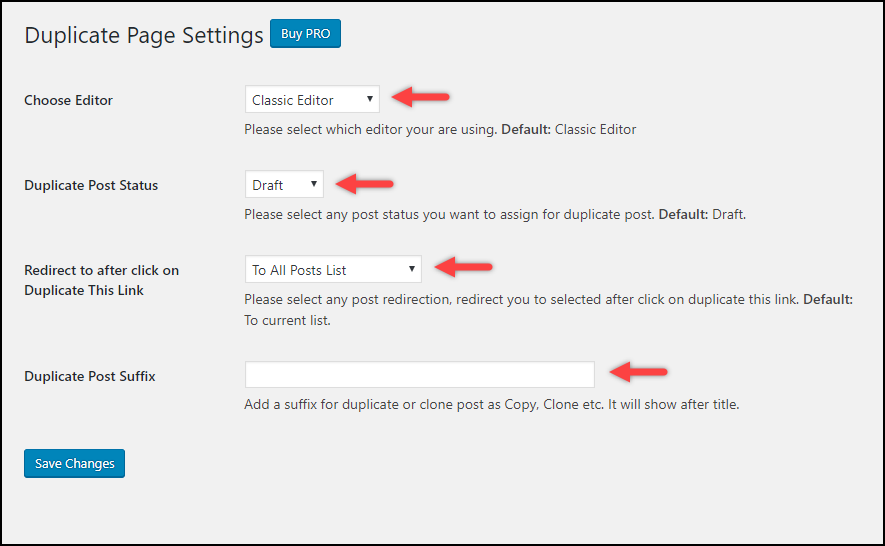
该插件还提供专业版,允许您复制页面并仅限制某些用户访问复制的副本,更改复制页面的标题、帖子前缀、帖子后缀和其他几个过滤器。
下载插件
您也可以观看下面的视频教程。
结论
虽然复制页面或帖子看起来很容易,但只有在真正需要时才应该这样做。 创建内容的多个副本会影响您网站的结构以及 SEO。 搜索引擎讨厌相同内容的多个副本。 因此,请确保在进行所需更改后仅保留一份副本。 您还可以使用Siteliner、 Sitechecker和CopyScape等站点检查站点中的重复内容。
任何方法对你有用吗? 或者有任何疑问? 请在评论中告诉我们!
推荐阅读:
- 如何使用插件管理自动 WordPress 备份?
- 如何备份 WordPress 站点文件和数据库?
您可以查看有关 WordPress 基础知识、WordPress 安全性和性能或 WooCommerce 自定义的博客文章,以了解 WordPress 和 WooCommerce 的不同方面。
或者继续探索 LearnWoo以获得更多精彩文章。
